글 수 1,251
카카쿠의 사이트에서 겨우 물건을 저저번주에 구했습니다..^^
첨엔 일본어로 그냥 쓸까 하다가 디빅의 자막 압박으로 인한 이유와 그냥 클린으로 만들고 싶다는 이유만으로 밀어버렸습니다.
여러 유저분들이 의외로 세팅에 어려움을 격으시더군요..-.-
정말 간단한 것중에 하나인데..떱..(자랑둥이...~~~캬캬)
그래서 제가 팔 걷어 붙이고 함 설명해드리겠습니다..^^;;
1. 준비물
당근 윈도우XP 가 필요합니다. 홈 이든 프로든 상관은 없습니다.
리커버리 CD 3번째 장 (3 of 3 이라고 되 있는 넘 입니다.)
그 밖의 파일들은 제가 설명 하면서 사이트를 소개해 드리겠습니다.
부팅 가능 CD-ROM(당연 이건 소니 전용 이어야 한다는 건 아실 겁니다.)
2. 일단 윈도우의 인스톨 법은 자세히 설명 안 드리겠습니다. 이거야 모 전부 다 아실거라 생각되기 때문 입니다. 파티션은 나누시던 안 나누시던 자유 입니다..^^
3. 일단 인스톨이 전부 완료되면 아무것도 없는 뿌연 텅빈 화면이 나타 날겁니다. 당연히 아무 드라이버도 안 깔려 있어서 그런 겁니다.(정확히는 VGA 드라이버 겠지요..^^)
4. 일단 제어판-> 성능 밑 유지 관리 -> 시스템 등록 정보 를 실행 합니다.(아니면 내 컴퓨터를 보이게 한 후 오른쪽 마우스 버튼을 누르고 속성을 선택 해도 됩니다.)
-> 여기서 하나 참고 할 사항은 왠만하면 USB 마우스 같은거 끼우고 하지 마시기 바랍니다. 좀 귀칞더라도 포인팅 스틱으로 처리 하시기 바랍니다. 올바른 드라이버 세팅을 위해서 입니다..^^
5. 시스템 등록 정보 에서 하드웨어 탭을선택 후 장치관리자 버튼을 누르시면 ? 의 마크가 많이 보이실 겁니다. 이제 하나씩 잡아 보도록 하겠습니다.
6. CD-ROM 에 리커버리 3번 째 장을 넣으시기 바랍니다. 그러면 모 이거 넣으면 실행 안된다. 1번 너어라의 창이 나오고 OK를 하면 VAIO 폴더를 보고 싶냐는 창이 다시 나타납니다. 거기서 vaio 폴더를 보셔도 되고 아니면 탐색기를 띄우셔도 됩니다. 만일 안 떠지는 분이 계시면 그냥 탐색기로 실행 하세요.
7. vaio 폴더를 보시면 그 안에 두 개의 폴더가 보이는데 하나는 application 이고 하나는 driver 입니다. 그 중에서 우선 드라이버 폴더를 먼저 요리해 보겠습니다.
8. 일단 VGA 를 먼저 잡아줍니다. driver 폴더에 보면 video 라는 항목으로 들어갑니다. 그러면 setup 프로그램이 보입니다. 비디오 카드는 그냥 셋업으로 잡아주시기 바랍니다. 설치 후 재부팅을 해주시기 바랍니다.
-> 드라이버나 어플을 깔면서 재부팅 하라하면 그냥 그렇게 해주시는게 나중에 스트레스를 덜 받습니다..^^;;
9. 재부팅을 하면 트레이에 ati 아이콘이 나타나며 자동적으로 1024x768 을 잡아주면 성공적으로 인스톨 된겁니다.
10. 다음 무선랜을 잡아줍니다 무선랜도 셋업 프로그램 입니다. WilessLAN -> internal 폴더에 셋업 프로그램이 있습니다. 역시 인스톨 후 재부팅 해주시기 바랍니다. 여기서 주의점은 인스톨 전에 와이어리스 랜 스위치는 On 으로 해주시기 바랍니다.
11. 다음은 포인팅스틱을 잡아줄 차례 입니다. 이것도 물론 셋업 프로그램 입니다. pointing 폴더 안에 셋업을 실행해 주시기 바랍니다. 물론 한국어로 다 설명이 나오니 그거대로 해주시기 바랍니다. 물론 재부팅 입니다..(아니던가...???)
12. 다음은 오디오를 잡아줍니다. ? 마크를 보면 아마 멀티미디어 콘트롤 이라는 것이 있을 겁니다. 그 부분에서 드라이버 업데이트를 선택후 경로를 CD 에 있는 audio 라는 폴더를 지정해 줍니다. 차례로 드라이버를 인스톨 할 겁니다. 리스트가 깜빡 거리는데 그것이 끝날때 까지 기다려 주세요. 그러면 멀티미디어 콘트롤의 ? 마크가 없어질 겁니다.
13. 다음은 칩셋을 잡아 줍니다. 아마 ? 의 리스트를 보시면 SB 로 시작하는 몬가가 있을 겁니다.(지금 기억이 안나서리..-.-) 그 부분의 드라이버 업데이트를 CD의 chipset 이라는 폴더를 선택 해주면 됩니다.
14. 다음은 모니터의 세팅 입니다. 원래 기본적으로 잡혀 있는 평면 디스플레이도 상관은 없지만 그래도 기분이 기분이니..^^ 장치관리자에서 모니터의 부분을 보면 평판디스플레이 인가로 나오는 부분을 드라이버 업데이트 해주시고 경로는 monitor 폴더를 지정해 주시면 됩니다.
15. 다음은 이더넷 폴더를 업데이트 해줍니다. 아마 ? 에 있던가 그럴것 입니다. 경로는 Network 폴더 입니다.
16. 일단 모든 부분의 드라이버의 인스톨은 이 정도에서 종료 입니다. 다음은 소니와 관련된 프로그램들의 인스톨 입니다.
17. 이제 부터는 Driver 폴더는 벋어나서 application 폴더로 이동 합니다.
18. 인제부터 어플리케이션 폴더의 어플들을 다음의 차례대로 인스톨 해주시기 바랍니다. 그리고 리부팅 하랄때 해주시고 다 하신후 다시 한번 리부팅 해주시기 바랍니다.
Sony Utilities DLL
Sony Shared Library
UI Library
Sony DV Shared Library
OpenMG Setup -> SonicStage 를 사용 하실 분만
SonicStage PX Engine -> 역시 SonicStage 사용 하실 분만
CyberCode Shared Library -> 있으니깐 그냥 해줌..안 해줘도 상관은 없습니다..^^
Sony Notebook Setup
HotKeyUtility -> 제일 중요 합니다.
여기 까지 인스톨 하시고 리부팅을 합니다. 리부팅이 끝난 후 테스트로 핫키를 사용 합니다.
19. Fn 을 누르고 볼륨 조정을 해보세요 되나요? 액정 밝기도 가능한가 해보세요. 줌 버튼으로 줌이 되나 확인 하시고 줌 버튼을 길게 누르면 피벗 기능이 됩니다. 전부 되는 지 확인 하세요.
20. 마지막으로 액정변환 버튼과 스탠바이 버튼을 테스트 합니다. 모든 것이 잘 된다면 일단 사용상에 세팅은 전부 종료 입니다..박수~~~~
21. 나머지는 필요 어플의 인스톨 입니다. 문제는 이 부분인데 제가 파일을 직접 드리기는 그렇고 몇가지 필요 어플은 경로를 알려 드릴테니 알아서 구하시기 바랍니다.
DVgate 와 PowerPanel 의 최신판은 http://www.vaioz1.com 의 사이트에 있습니다.
PictureGear Studio 는 클리에의 최신 CD 를 구하시면 그 안에 들어 있습니다.
SonicStage 도 클리에의 CD 안에 들어 있습니다.(물론 영문 클리에 용 이어야 합니다.)
이상으로 기본적인 한글 윈엑수피 세팅법 입니다. 너무 두서없이 쓰느라 마니 못쓴 부분이 많습니다..
쓰고 나니 무지 기네요..-.-
질문은 커멘트로 달아주시면 제가 때때로 들어와서 해드리겠습니다..^^;;
편안한 밥 되세요..-0-
P.S 제가 몇가지 프로그램들이 CD 에 있지만 말씀 안 드린것은 전부 인스톨러가 일어인 것들 입니다.
그래서 제가 언급을 안 한 것들이죠. 인스톨이 잘 되는 것도 있는 반면 안되는게 더 많습니다. 차라리
인스톨 안 하시는게 좋습니다.
P.S 2. 4번째 장의 응용 프로그램들도 뽑아서 써봤자 인스톨러가 일본어라 안되는게 더 많습니다.
유니코드 세팅을 일본어로 하고 인스톨 하면 된다고 하지만 그렇게 까지 해서 일본어 어플
쓰고 싶으신 분은 없을 겁니다. 그럴 바에는 그냥 일본어로 그냥 리커버리 하고 쓰는게 더
났습니다.
P.S 3. Vaio Synchronize 에 많은 분들이 관심을 가지실 겁니다. 이 프로그램은 제가 자료실에 올려
놓을 예정 입니다. 이 프로그램의 특징은 다른 컴터에도 인스톨 가능하고 또한 인스톨러도 영어
입니다. 단....프로그램을 실행 하면 메뉴는 전~부 일본어 입니다. 이 부분도 제가 함 정리해서
강좌로 올려 드리겠습니다.
P.S 4. 추신이 넘 많군요..-.- Video 세팅은 Q & A 에 있는 방법을 사용 안하셔도 됩니다, 그냥 전부
드라이버 잡아 주신 후 핫키 유틸만 깔면 다 됩니다. 괜히 다른 방법 사용하지 마시기 바랍니다.
P.S 5. ThumbPhrase 버튼은 Q & A 에 있는 레지스트리 수정법을 참조해 주시기 바랍니다.^^
첨엔 일본어로 그냥 쓸까 하다가 디빅의 자막 압박으로 인한 이유와 그냥 클린으로 만들고 싶다는 이유만으로 밀어버렸습니다.
여러 유저분들이 의외로 세팅에 어려움을 격으시더군요..-.-
정말 간단한 것중에 하나인데..떱..(자랑둥이...~~~캬캬)
그래서 제가 팔 걷어 붙이고 함 설명해드리겠습니다..^^;;
1. 준비물
당근 윈도우XP 가 필요합니다. 홈 이든 프로든 상관은 없습니다.
리커버리 CD 3번째 장 (3 of 3 이라고 되 있는 넘 입니다.)
그 밖의 파일들은 제가 설명 하면서 사이트를 소개해 드리겠습니다.
부팅 가능 CD-ROM(당연 이건 소니 전용 이어야 한다는 건 아실 겁니다.)
2. 일단 윈도우의 인스톨 법은 자세히 설명 안 드리겠습니다. 이거야 모 전부 다 아실거라 생각되기 때문 입니다. 파티션은 나누시던 안 나누시던 자유 입니다..^^
3. 일단 인스톨이 전부 완료되면 아무것도 없는 뿌연 텅빈 화면이 나타 날겁니다. 당연히 아무 드라이버도 안 깔려 있어서 그런 겁니다.(정확히는 VGA 드라이버 겠지요..^^)
4. 일단 제어판-> 성능 밑 유지 관리 -> 시스템 등록 정보 를 실행 합니다.(아니면 내 컴퓨터를 보이게 한 후 오른쪽 마우스 버튼을 누르고 속성을 선택 해도 됩니다.)
-> 여기서 하나 참고 할 사항은 왠만하면 USB 마우스 같은거 끼우고 하지 마시기 바랍니다. 좀 귀칞더라도 포인팅 스틱으로 처리 하시기 바랍니다. 올바른 드라이버 세팅을 위해서 입니다..^^
5. 시스템 등록 정보 에서 하드웨어 탭을선택 후 장치관리자 버튼을 누르시면 ? 의 마크가 많이 보이실 겁니다. 이제 하나씩 잡아 보도록 하겠습니다.
6. CD-ROM 에 리커버리 3번 째 장을 넣으시기 바랍니다. 그러면 모 이거 넣으면 실행 안된다. 1번 너어라의 창이 나오고 OK를 하면 VAIO 폴더를 보고 싶냐는 창이 다시 나타납니다. 거기서 vaio 폴더를 보셔도 되고 아니면 탐색기를 띄우셔도 됩니다. 만일 안 떠지는 분이 계시면 그냥 탐색기로 실행 하세요.
7. vaio 폴더를 보시면 그 안에 두 개의 폴더가 보이는데 하나는 application 이고 하나는 driver 입니다. 그 중에서 우선 드라이버 폴더를 먼저 요리해 보겠습니다.
8. 일단 VGA 를 먼저 잡아줍니다. driver 폴더에 보면 video 라는 항목으로 들어갑니다. 그러면 setup 프로그램이 보입니다. 비디오 카드는 그냥 셋업으로 잡아주시기 바랍니다. 설치 후 재부팅을 해주시기 바랍니다.
-> 드라이버나 어플을 깔면서 재부팅 하라하면 그냥 그렇게 해주시는게 나중에 스트레스를 덜 받습니다..^^;;
9. 재부팅을 하면 트레이에 ati 아이콘이 나타나며 자동적으로 1024x768 을 잡아주면 성공적으로 인스톨 된겁니다.
10. 다음 무선랜을 잡아줍니다 무선랜도 셋업 프로그램 입니다. WilessLAN -> internal 폴더에 셋업 프로그램이 있습니다. 역시 인스톨 후 재부팅 해주시기 바랍니다. 여기서 주의점은 인스톨 전에 와이어리스 랜 스위치는 On 으로 해주시기 바랍니다.
11. 다음은 포인팅스틱을 잡아줄 차례 입니다. 이것도 물론 셋업 프로그램 입니다. pointing 폴더 안에 셋업을 실행해 주시기 바랍니다. 물론 한국어로 다 설명이 나오니 그거대로 해주시기 바랍니다. 물론 재부팅 입니다..(아니던가...???)
12. 다음은 오디오를 잡아줍니다. ? 마크를 보면 아마 멀티미디어 콘트롤 이라는 것이 있을 겁니다. 그 부분에서 드라이버 업데이트를 선택후 경로를 CD 에 있는 audio 라는 폴더를 지정해 줍니다. 차례로 드라이버를 인스톨 할 겁니다. 리스트가 깜빡 거리는데 그것이 끝날때 까지 기다려 주세요. 그러면 멀티미디어 콘트롤의 ? 마크가 없어질 겁니다.
13. 다음은 칩셋을 잡아 줍니다. 아마 ? 의 리스트를 보시면 SB 로 시작하는 몬가가 있을 겁니다.(지금 기억이 안나서리..-.-) 그 부분의 드라이버 업데이트를 CD의 chipset 이라는 폴더를 선택 해주면 됩니다.
14. 다음은 모니터의 세팅 입니다. 원래 기본적으로 잡혀 있는 평면 디스플레이도 상관은 없지만 그래도 기분이 기분이니..^^ 장치관리자에서 모니터의 부분을 보면 평판디스플레이 인가로 나오는 부분을 드라이버 업데이트 해주시고 경로는 monitor 폴더를 지정해 주시면 됩니다.
15. 다음은 이더넷 폴더를 업데이트 해줍니다. 아마 ? 에 있던가 그럴것 입니다. 경로는 Network 폴더 입니다.
16. 일단 모든 부분의 드라이버의 인스톨은 이 정도에서 종료 입니다. 다음은 소니와 관련된 프로그램들의 인스톨 입니다.
17. 이제 부터는 Driver 폴더는 벋어나서 application 폴더로 이동 합니다.
18. 인제부터 어플리케이션 폴더의 어플들을 다음의 차례대로 인스톨 해주시기 바랍니다. 그리고 리부팅 하랄때 해주시고 다 하신후 다시 한번 리부팅 해주시기 바랍니다.
Sony Utilities DLL
Sony Shared Library
UI Library
Sony DV Shared Library
OpenMG Setup -> SonicStage 를 사용 하실 분만
SonicStage PX Engine -> 역시 SonicStage 사용 하실 분만
CyberCode Shared Library -> 있으니깐 그냥 해줌..안 해줘도 상관은 없습니다..^^
Sony Notebook Setup
HotKeyUtility -> 제일 중요 합니다.
여기 까지 인스톨 하시고 리부팅을 합니다. 리부팅이 끝난 후 테스트로 핫키를 사용 합니다.
19. Fn 을 누르고 볼륨 조정을 해보세요 되나요? 액정 밝기도 가능한가 해보세요. 줌 버튼으로 줌이 되나 확인 하시고 줌 버튼을 길게 누르면 피벗 기능이 됩니다. 전부 되는 지 확인 하세요.
20. 마지막으로 액정변환 버튼과 스탠바이 버튼을 테스트 합니다. 모든 것이 잘 된다면 일단 사용상에 세팅은 전부 종료 입니다..박수~~~~
21. 나머지는 필요 어플의 인스톨 입니다. 문제는 이 부분인데 제가 파일을 직접 드리기는 그렇고 몇가지 필요 어플은 경로를 알려 드릴테니 알아서 구하시기 바랍니다.
DVgate 와 PowerPanel 의 최신판은 http://www.vaioz1.com 의 사이트에 있습니다.
PictureGear Studio 는 클리에의 최신 CD 를 구하시면 그 안에 들어 있습니다.
SonicStage 도 클리에의 CD 안에 들어 있습니다.(물론 영문 클리에 용 이어야 합니다.)
이상으로 기본적인 한글 윈엑수피 세팅법 입니다. 너무 두서없이 쓰느라 마니 못쓴 부분이 많습니다..
쓰고 나니 무지 기네요..-.-
질문은 커멘트로 달아주시면 제가 때때로 들어와서 해드리겠습니다..^^;;
편안한 밥 되세요..-0-
P.S 제가 몇가지 프로그램들이 CD 에 있지만 말씀 안 드린것은 전부 인스톨러가 일어인 것들 입니다.
그래서 제가 언급을 안 한 것들이죠. 인스톨이 잘 되는 것도 있는 반면 안되는게 더 많습니다. 차라리
인스톨 안 하시는게 좋습니다.
P.S 2. 4번째 장의 응용 프로그램들도 뽑아서 써봤자 인스톨러가 일본어라 안되는게 더 많습니다.
유니코드 세팅을 일본어로 하고 인스톨 하면 된다고 하지만 그렇게 까지 해서 일본어 어플
쓰고 싶으신 분은 없을 겁니다. 그럴 바에는 그냥 일본어로 그냥 리커버리 하고 쓰는게 더
났습니다.
P.S 3. Vaio Synchronize 에 많은 분들이 관심을 가지실 겁니다. 이 프로그램은 제가 자료실에 올려
놓을 예정 입니다. 이 프로그램의 특징은 다른 컴터에도 인스톨 가능하고 또한 인스톨러도 영어
입니다. 단....프로그램을 실행 하면 메뉴는 전~부 일본어 입니다. 이 부분도 제가 함 정리해서
강좌로 올려 드리겠습니다.
P.S 4. 추신이 넘 많군요..-.- Video 세팅은 Q & A 에 있는 방법을 사용 안하셔도 됩니다, 그냥 전부
드라이버 잡아 주신 후 핫키 유틸만 깔면 다 됩니다. 괜히 다른 방법 사용하지 마시기 바랍니다.
P.S 5. ThumbPhrase 버튼은 Q & A 에 있는 레지스트리 수정법을 참조해 주시기 바랍니다.^^
지금 글을 외우고있습니다~^^ 와~상일님 진심으로 축하드려요~^^
조병호
칩셋 패치는 위에 드라이버로 해부면 되는 걸로 알고 있습니다.
만일 다른 방법이 있다면 좀 자세히 알려주시기 바랍니다..^^
그리고 제 상황으로는 드라이버 잡을 시 해도 상관없는거 같습니다.
어차피 그,부분이 노스 브리지와 사우스 브리지 부분에 관한 패치이고 USB 2.0 사용을 위한 것이라서..
아..그리고 저는 사용한 OS 가 WindowsXP Pro with SP1 입니다.
볼륨 라이센싱으로 제공되는 오에스라 서비스팩이 같이 붙어 있습니다.
(구한 경로는 ....흠...어둠은 아닙니다..정식 이니깐...)
이넘은 인스톨 시 서비스 팩이 적용된 상태를 인스톨 하는 넘이라 좀 틀릴 수 있습니다.
만일 위의 방법대로 사용 하시려면 서비스팩1을 먼저 인스톨 하고 해보세요..
만일 다른 방법이 있다면 좀 자세히 알려주시기 바랍니다..^^
그리고 제 상황으로는 드라이버 잡을 시 해도 상관없는거 같습니다.
어차피 그,부분이 노스 브리지와 사우스 브리지 부분에 관한 패치이고 USB 2.0 사용을 위한 것이라서..
아..그리고 저는 사용한 OS 가 WindowsXP Pro with SP1 입니다.
볼륨 라이센싱으로 제공되는 오에스라 서비스팩이 같이 붙어 있습니다.
(구한 경로는 ....흠...어둠은 아닙니다..정식 이니깐...)
이넘은 인스톨 시 서비스 팩이 적용된 상태를 인스톨 하는 넘이라 좀 틀릴 수 있습니다.
만일 위의 방법대로 사용 하시려면 서비스팩1을 먼저 인스톨 하고 해보세요..
최신 Intel Chipset 패치 소프트웨어 설치:www.intel.com에서 받으실 수 있습니다.
아래링크를 따라가세요.
target=_blank>http://downloadfinder.intel.com/scripts-df/filter_results.asp?strOSs=All&strTypes=DRV%2CARC&ProductID=816&OSFullName=All+Operating+Systems&submit=Go%21
101에 적용된 패치버전은 한단계 아래버전입니다.
사,노 브리지에 있는 기능들을 활성화 시켜주는 것입니다.
칩셋패치를 가장먼저 하는 이유는 하드웨어가 이미 구현할 수 있는 성능을 모두 활성화 시킨상태에서 어플리케이션이나 드라이버를 설치할때 최적의 조건으로 설치가 가능하기 때문입니다.
아래링크를 따라가세요.
target=_blank>http://downloadfinder.intel.com/scripts-df/filter_results.asp?strOSs=All&strTypes=DRV%2CARC&ProductID=816&OSFullName=All+Operating+Systems&submit=Go%21
101에 적용된 패치버전은 한단계 아래버전입니다.
사,노 브리지에 있는 기능들을 활성화 시켜주는 것입니다.
칩셋패치를 가장먼저 하는 이유는 하드웨어가 이미 구현할 수 있는 성능을 모두 활성화 시킨상태에서 어플리케이션이나 드라이버를 설치할때 최적의 조건으로 설치가 가능하기 때문입니다.